Nieuwe telefoon na aankoop: wat ermee te doen, tips
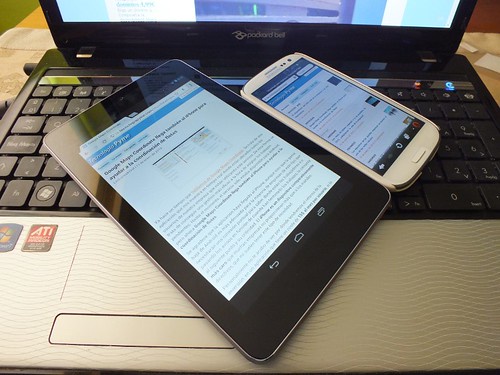
creativecommons.org
Je hebt dus een gloednieuw apparaat. Het maakt niet uit hoe geavanceerd het is, hoeveel tienduizenden het kost, of misschien zelfs minder, dit zijn slechts kleine details voor u. Het belangrijkste is nieuwe apparatuur en een nieuwe levensfase. Applicaties laden sneller dan normaal, een nieuwe hoeveelheid geheugen voor het downloaden van muziek en duizenden foto's, en wat een fris ontwerp! Eén ding om te zien!
Alles is echter alleen zo “rooskleurig” als je direct na het uitpakken weet wat er met de nieuwe telefoon moet gebeuren. Met slechts een paar banale tips kunt u van uw smartphone een “snoepje” maken. Wij hebben alleen de belangrijkste zaken voor u verzameld.
De inhoud van het artikel
Maak een verbinding met uw Google- of iOS-account
Of u nu een Android-eigenaar of een Apple-eigenaar bent, eerst moet u de instellingen en het welkomstscherm instellen. Misschien hebben de winkeladviseurs al hun best gedaan en kunt u deze stap overslaan. Zo niet, lees dan verder.
Zodra u de gadget inschakelt, wordt u begroet door een installatiewizard. Laten we Android als voorbeeld bekijken, omdat dit populairder is. Apple zal niet anders zijn in termen van voorlopige parameters. Eerst wordt u gevraagd om verbinding te maken met een account of een nieuw account aan te maken. U kunt deze stap overslaan en er later naar terugkeren:
- Start de instellingen;
- “Accounts”-item of soortgelijke naam;
- Klik op “toevoegen” en vul de benodigde gegevens in.
We hebben een Google-pagina nodig omdat alle belangrijke services vanuit dit account werken: applicaties downloaden, boeken lezen, surfen op internet en andere mogelijkheden. En het allerbelangrijkste: e-mail. Vervolgens kunt u doorgaan met verdere instellingen.
Wat te doen met een nieuwe telefoon na aankoop - externe upgrade
Koop altijd beschermglas of folie! De behuizing is een optionele parameter, in tegenstelling tot glas, omdat de telefoon heel vaak “per ongeluk” bekrast raakt. Het maakt niet uit hoe voorzichtig je bent met je telefoon. Zelfs als je het in een doek draagt, helpt het niet!
Bij het kiezen van een bepaald beschermingselement moet u zich laten leiden door het apparaatmodel en de schermdiagonaal. Moderne telefoons hebben meerdere camera's tegelijk op het achterpaneel - er zijn ook films voor uitgevonden. Als u het originele uiterlijk van uw smartphone wilt behouden, kunt u deze extra aanschaffen.
Volledige systeemupdate
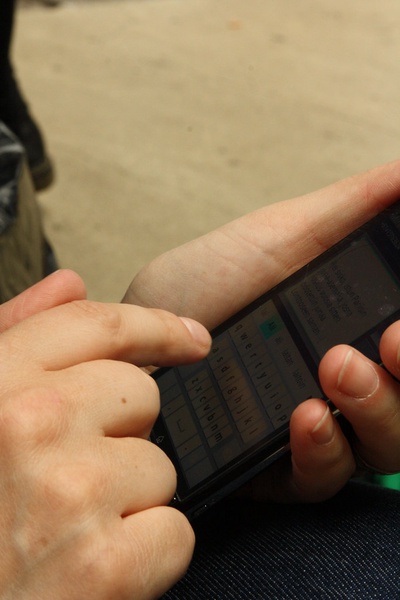
creativecommons.org
Schrik niet, deze hebben wij nodig voor de juiste werking van de apparatuur en inbouwtoepassingen. Als u al verbonden bent met internet of Wi-Fi, worden applicatie-updates over het algemeen automatisch gestart. Na enige tijd verschijnt er een melding over een mogelijke systeemupdate. Voltooi alle vereisten en ga verder.
Sluit een van de blokkeeropties aan
Vertrouwelijkheid is het belangrijkste punt. Wil je niet dat iemand vrijelijk de correspondentie met familieleden of een geliefde leest of per ongeluk persoonlijke foto's ziet? Dit is waar schermvergrendeling voor is.
- Open de gadgetinstellingen.
- In de functies zoeken we naar “Beveiliging”, “Blokkeren”, “Bescherming” of andere opties met vergelijkbare namen.
- Selecteer in het menu een van de gewenste wachtwoordmethoden: cijfers, patroon, vingerafdruk of gezichtsscanner.Of je kunt alles tegelijk doen. Het belangrijkste is om alle wachtwoorden te onthouden, anders zal het triest zijn om een blokkering "van jezelf" in te stellen!
Installeer de vereiste software
Omdat de telefoon schoon uit de fabriek komt, heeft deze slechts een basisset met toepassingen. Je zult geen Instagram of Facebook zien. Om dit te doen, moet je naar de applicatiewinkel (Play Market of Appstore) gaan.
Zoek een lijst met de beste applicaties en installeer ze gerust op je smartphone: een paar messengers, een schoonmaker, een ontdekkingsreiziger en verschillende spelletjes voor een kind zijn voldoende voor de gemiddelde gebruiker. Voor fotoliefhebbers kunt u de editor downloaden. Onthoud één ding: hoe meer applicaties, hoe minder geheugen en hoe groter de belasting van het systeem. Wees dan niet verbaasd dat op een telefoon van 10.000 euro 150 programma's zijn geïnstalleerd, maar niet eens wil worden ingeschakeld.
Wat raad je aan voor “nieuwkomers”? We kijken uit naar uw aanbevelingen in de discussies na het artikel!





